Por TechieWriter
Cómo crear una carpeta que no se puede eliminar en Windows usando CMD: - ¿Te gustan las cosas tecnológicas? ¿Te encanta probar nuevos trucos y trucos tecnológicos? ¿Siempre buscas formas de sorprender a tus amigos? Este artículo es exclusivamente para ti. En este artículo, lo guiaremos a través de los pasos para crear una carpeta imborrable en su Windows usando Símbolo del sistema. Sumérgete en el artículo para aprender todo sobre este truco genial.
PASO 1
- En primer lugar, debe iniciar Símbolo del sistema. Para eso, empieza a escribir cmd al cuadro de búsqueda de Windows y de los resultados de búsqueda que aparecen, haga clic en la entrada de la opción Símbolo del sistema como se muestra.
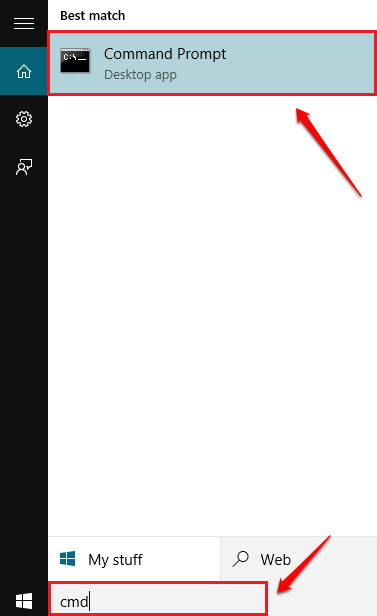
PASO 2
- No puede crear una carpeta indeleble permaneciendo en el C unidad ya que Windows está instalado allí. Por lo tanto, debe cambiar el directorio a otro directorio que no sea raíz. Para eso, simplemente escriba D: (o cualquier otro disco que no sea C) al Símbolo del sistema y presione la tecla Enter.
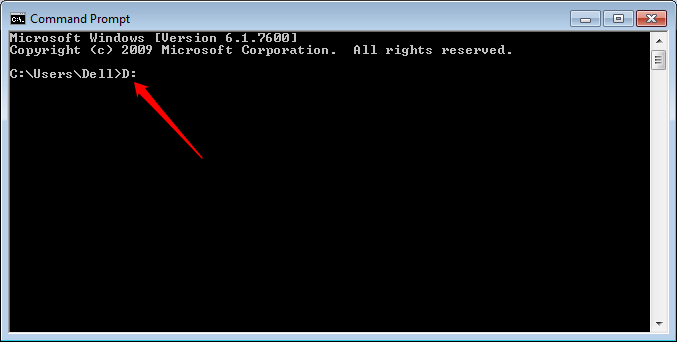
PASO 3
- Como a continuación, escriba md con \ y presione la tecla Intro como se muestra en la captura de pantalla que se muestra a continuación. estafa es un nombre reservado y no se puede crear ni eliminar ninguna carpeta con este nombre sin usar Símbolo del sistema.
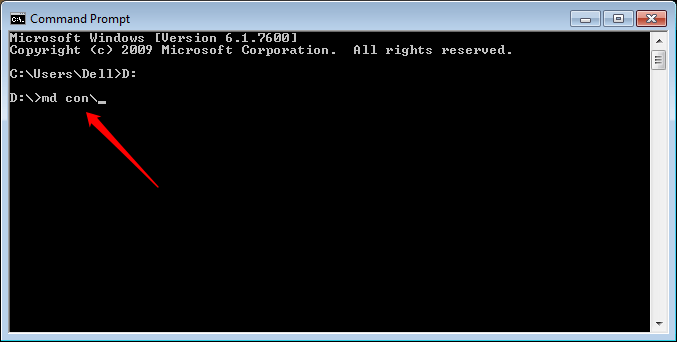
PASO 4
- Ahora, verifiquemos si esto funcionó. Para eso, vaya a la unidad que ha seleccionado. Allí podrá ver una nueva carpeta por el nombre estafa. Haga clic en la carpeta y presione Borrar clave.
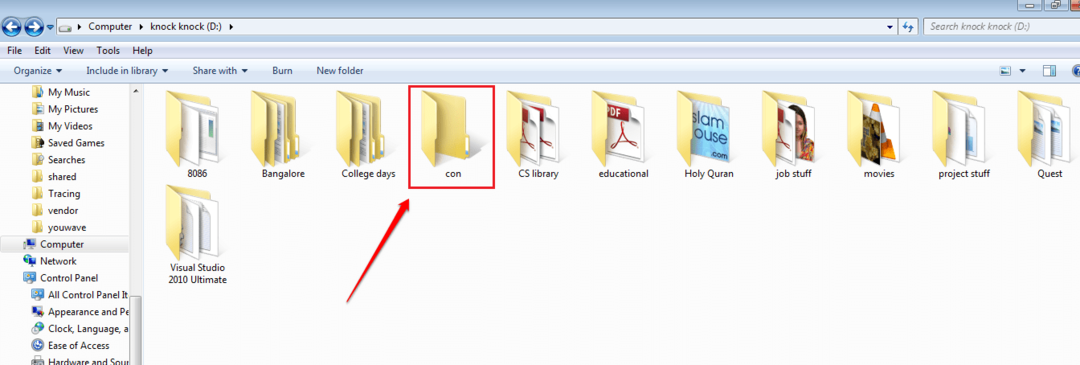
PASO 5
- Cuando se le solicite confirmación, haga clic en sí botón.
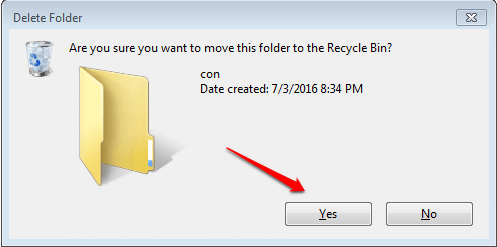
PASO 6
- Aparece una nueva ventana de alerta que indica que no se puede encontrar el elemento. No importa cuántas veces lo intente, nunca podrá eliminar el Estafa carpeta. Puede poner archivos en esta carpeta imborrable.
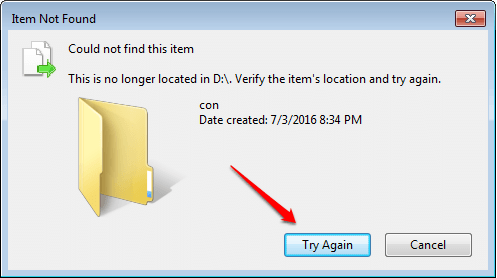
PASO 7
- Ahora, si quieres eliminar el Estafa carpeta, vaya a Símbolo del sistema de nuevo y escribe rd con \. Presione la tecla Intro una vez que haya terminado. Eso es. Ahora el Estafa Se eliminará la carpeta.
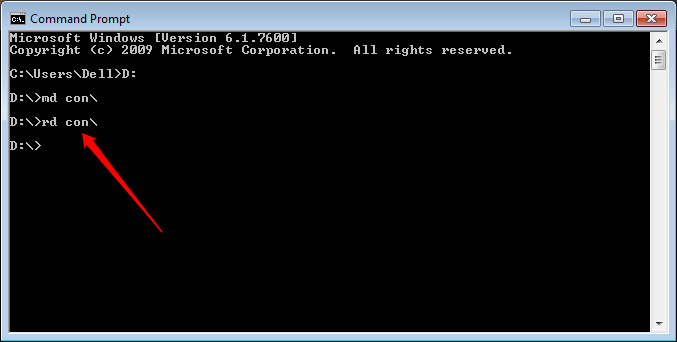
Intente crear la carpeta imborrable hoy mismo. Espero que hayas encontrado útil el artículo. Vuelve por más, ya que siempre hay algo nuevo esperándote aquí. Siéntase libre de dejar comentarios si está atascado con alguno de los pasos. Estariamos felices de ayudar.


